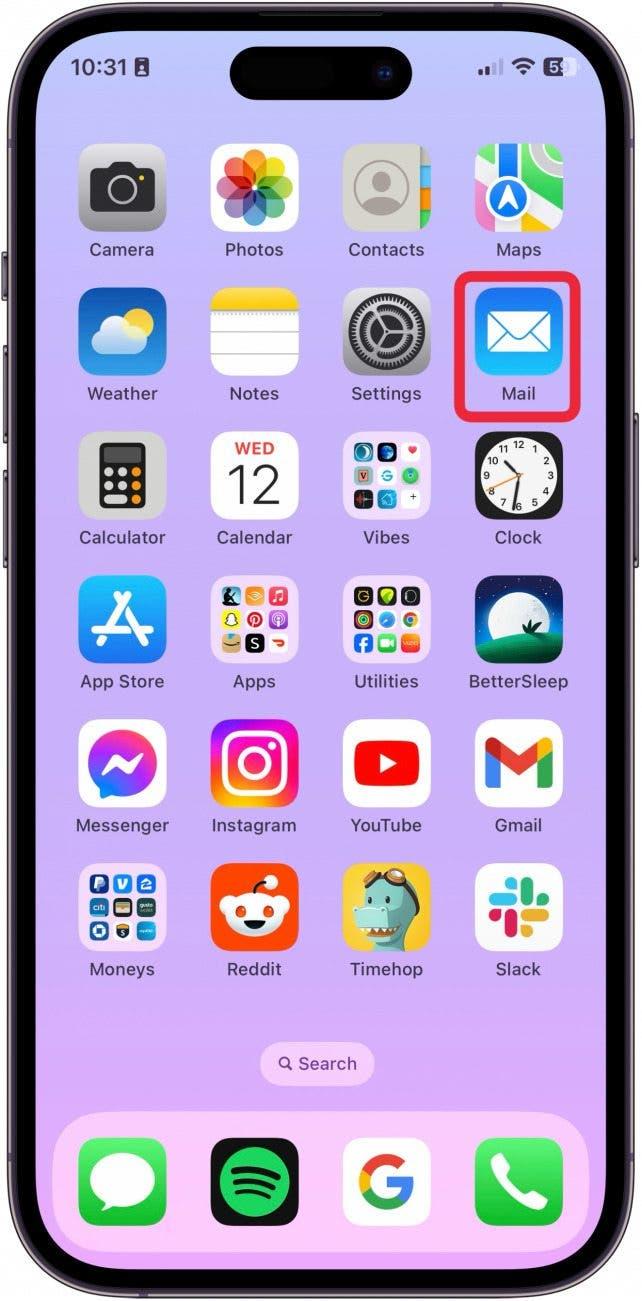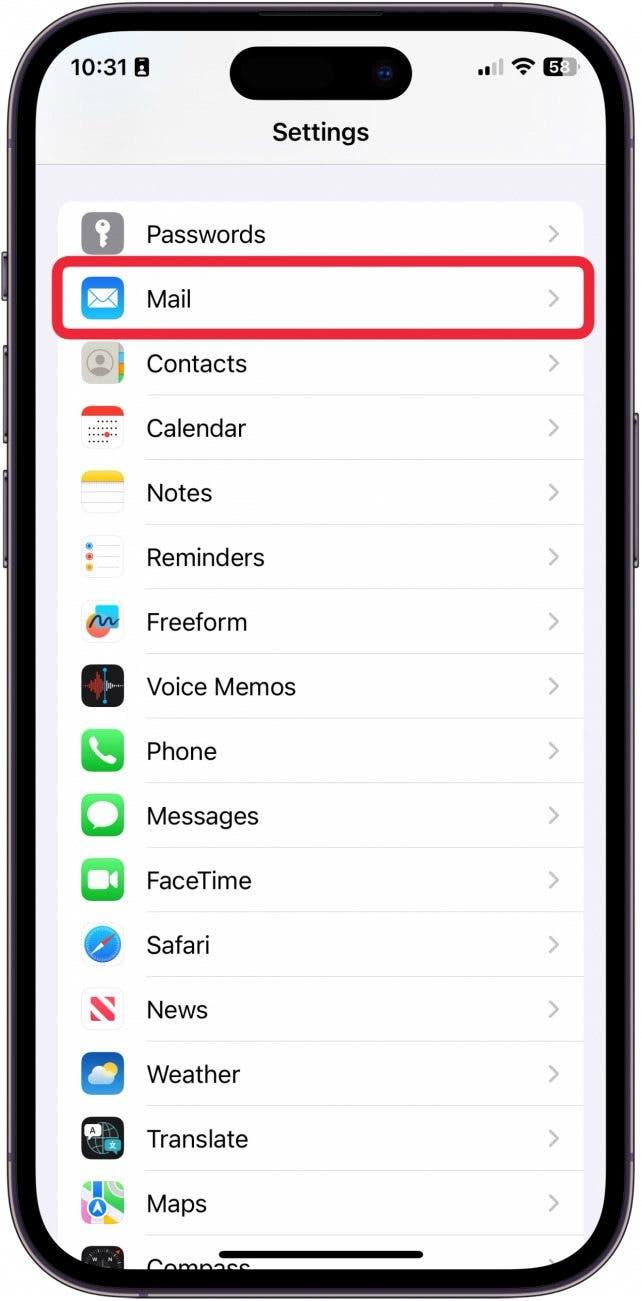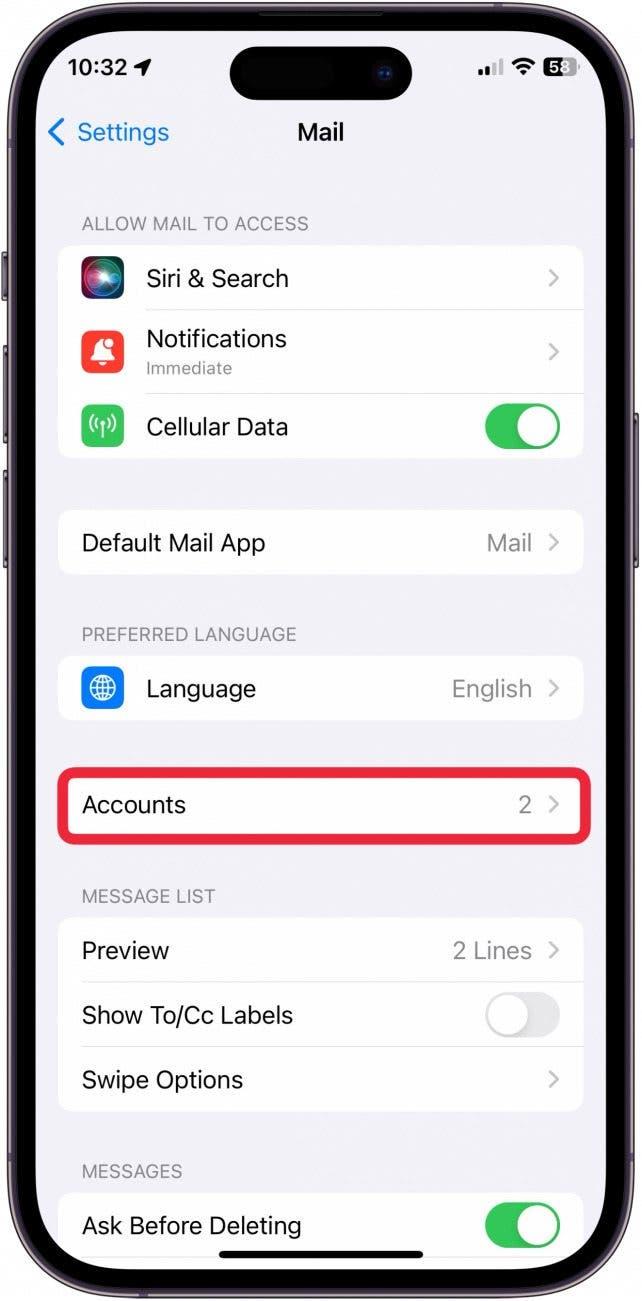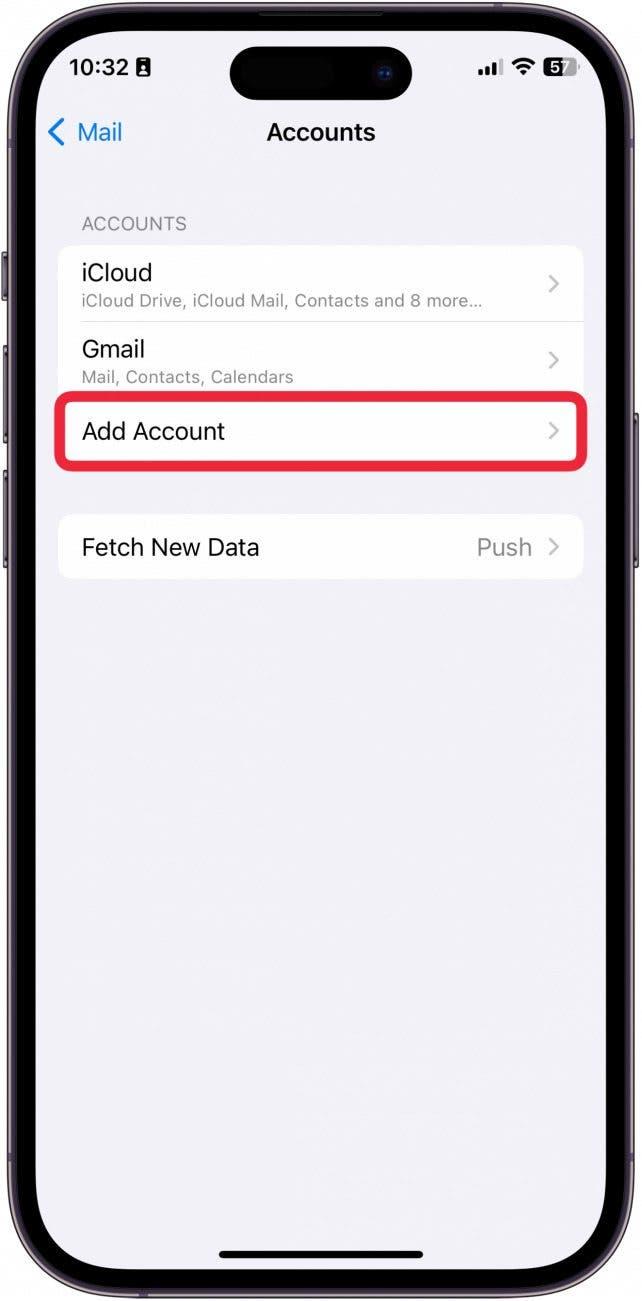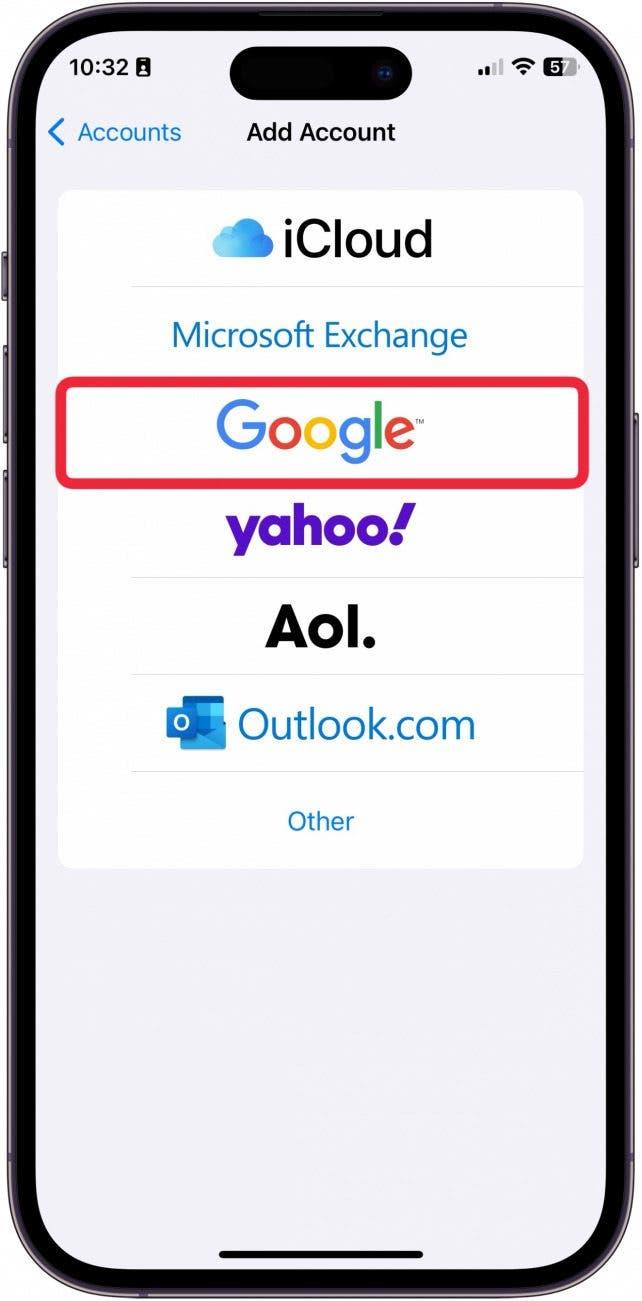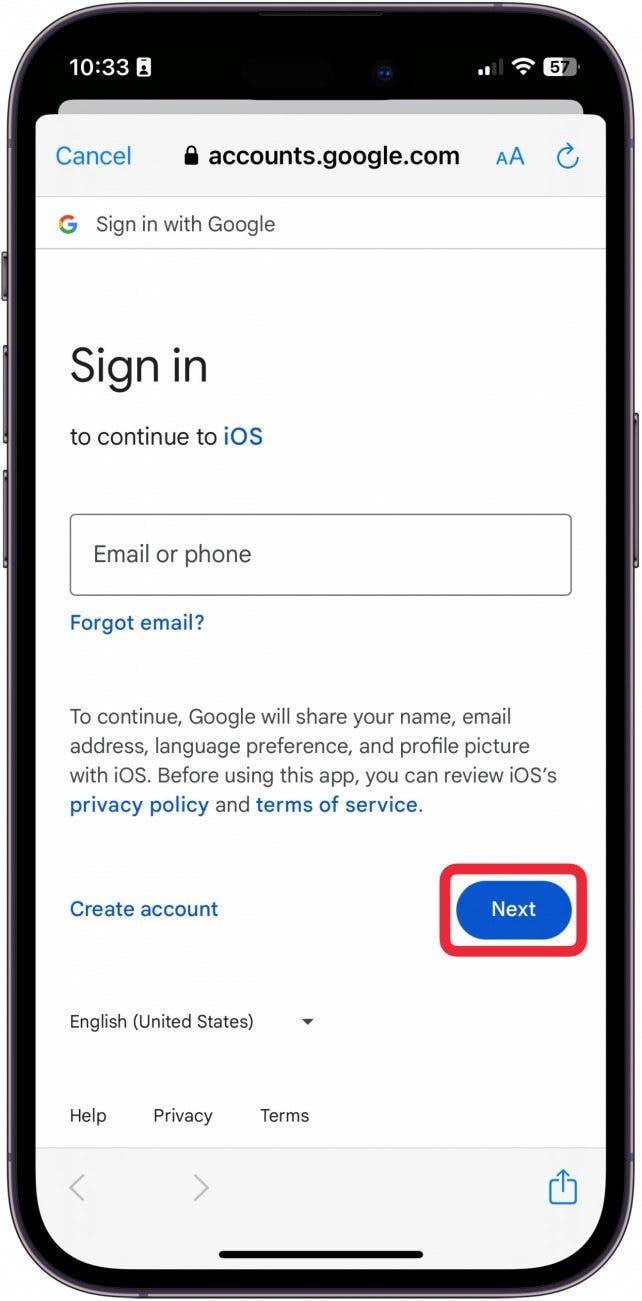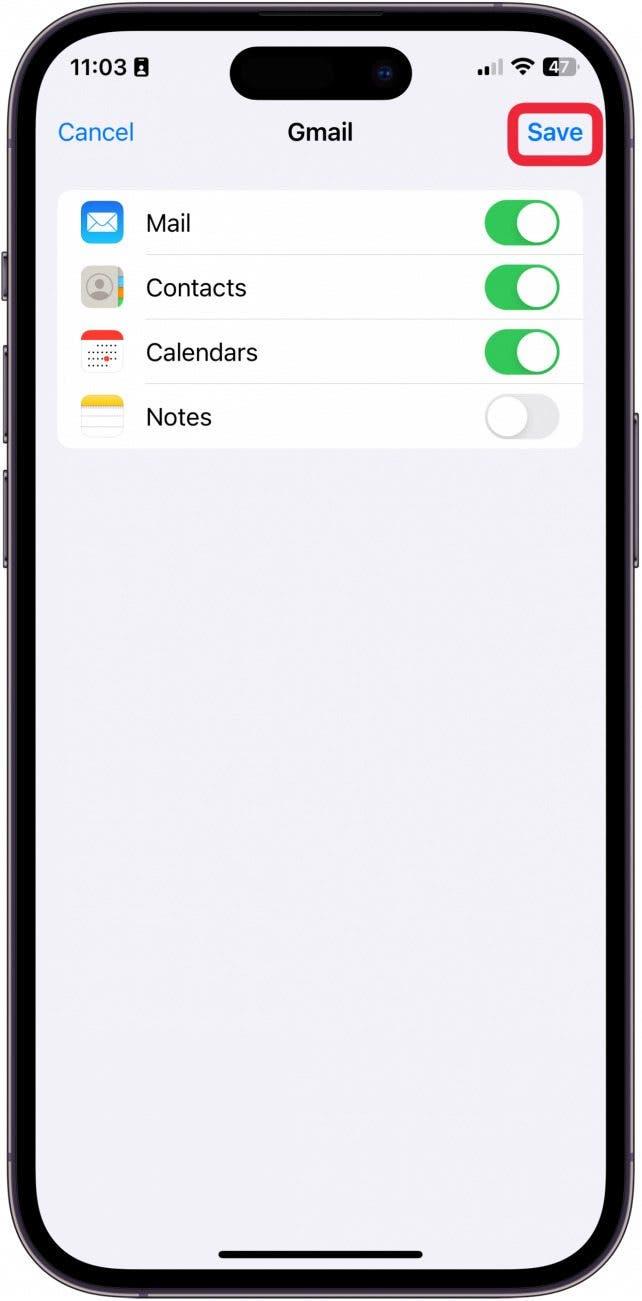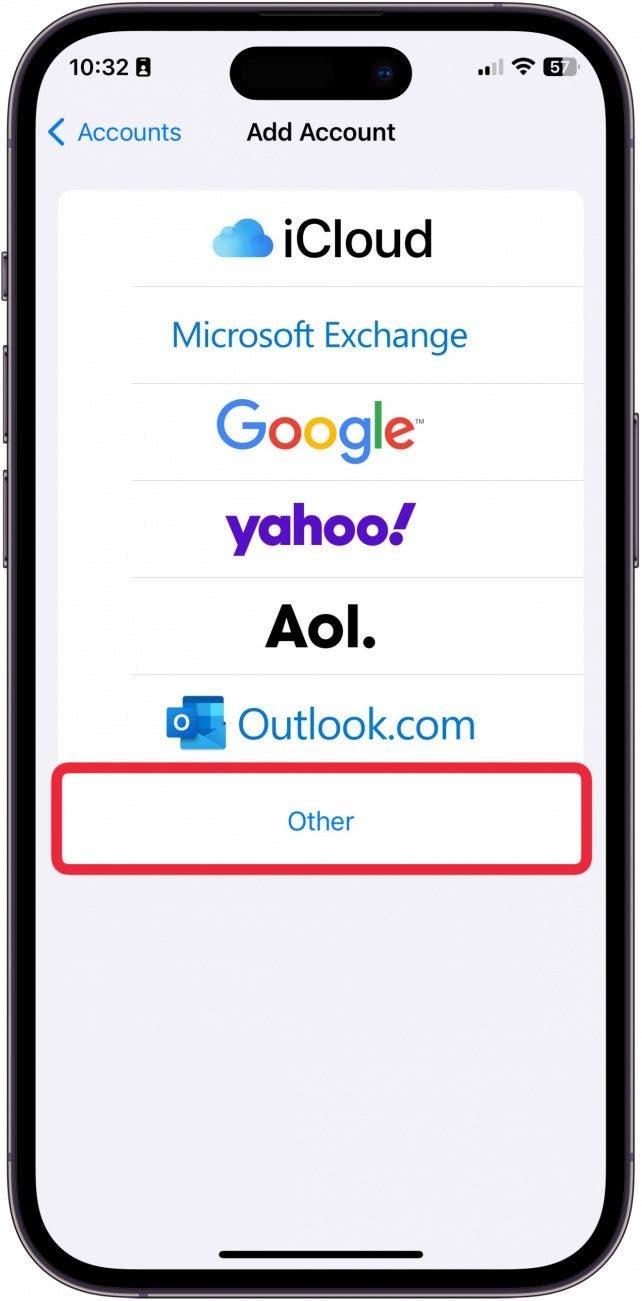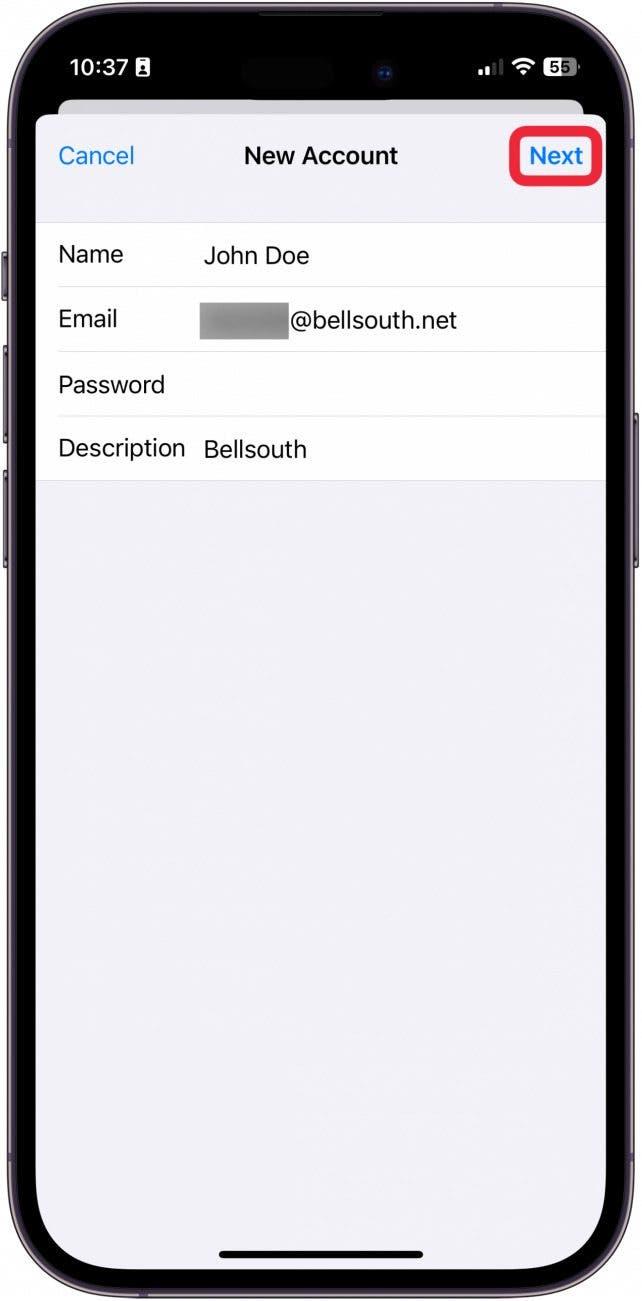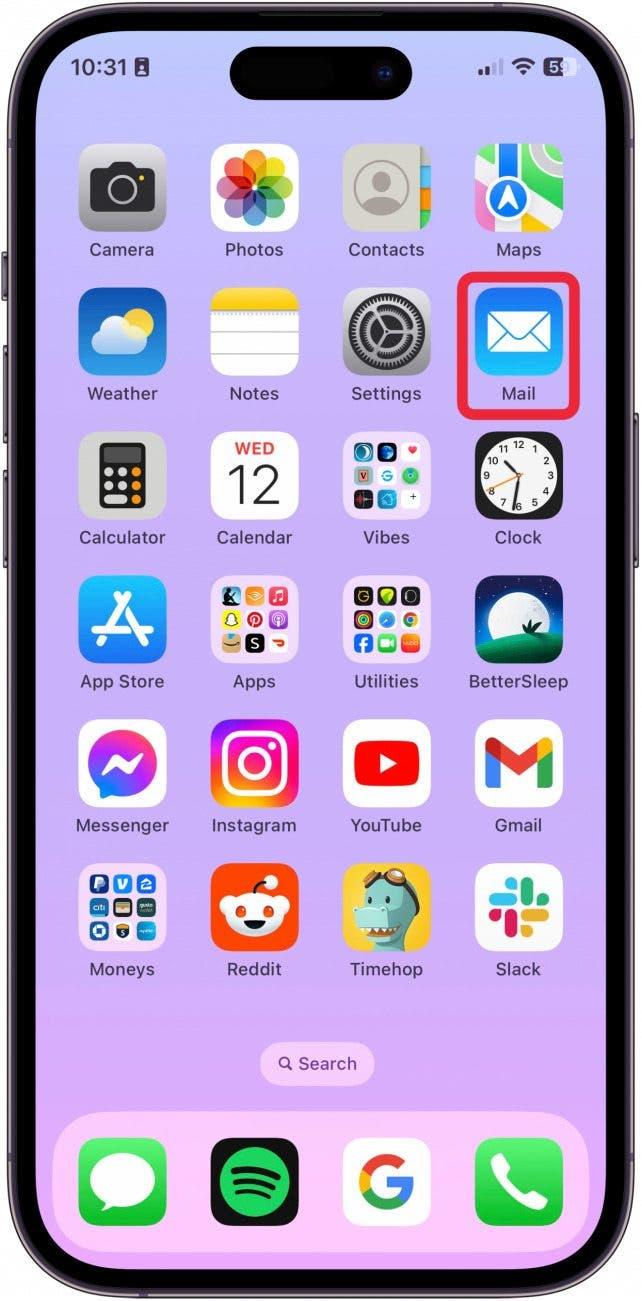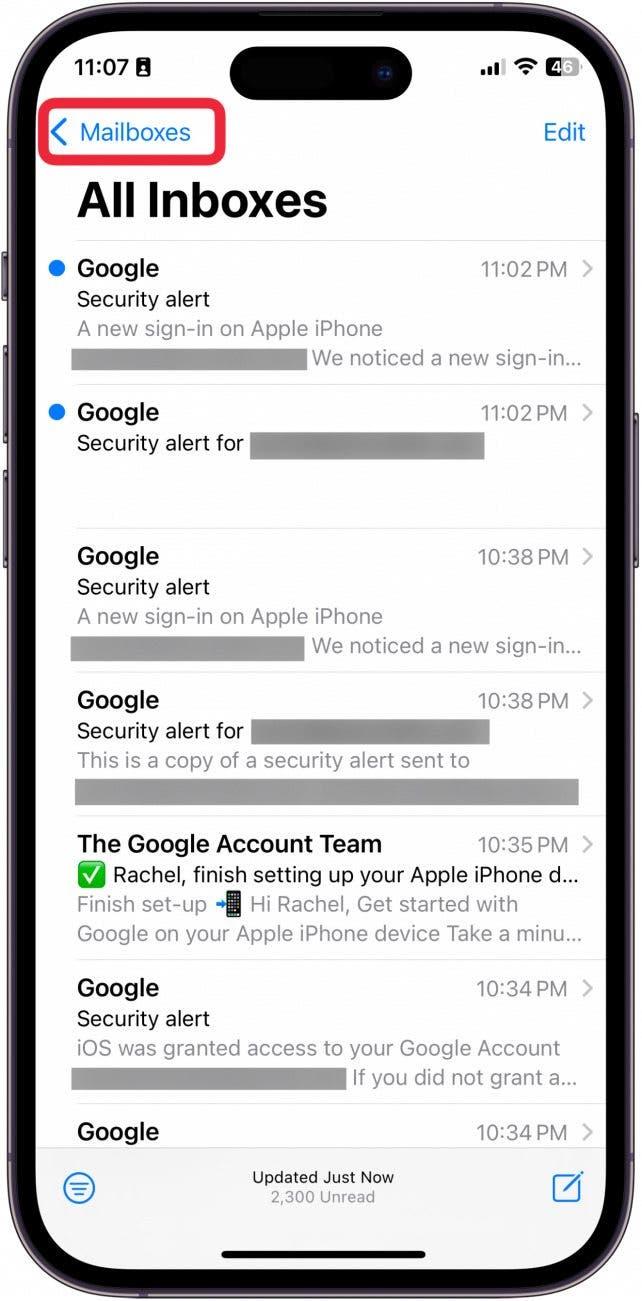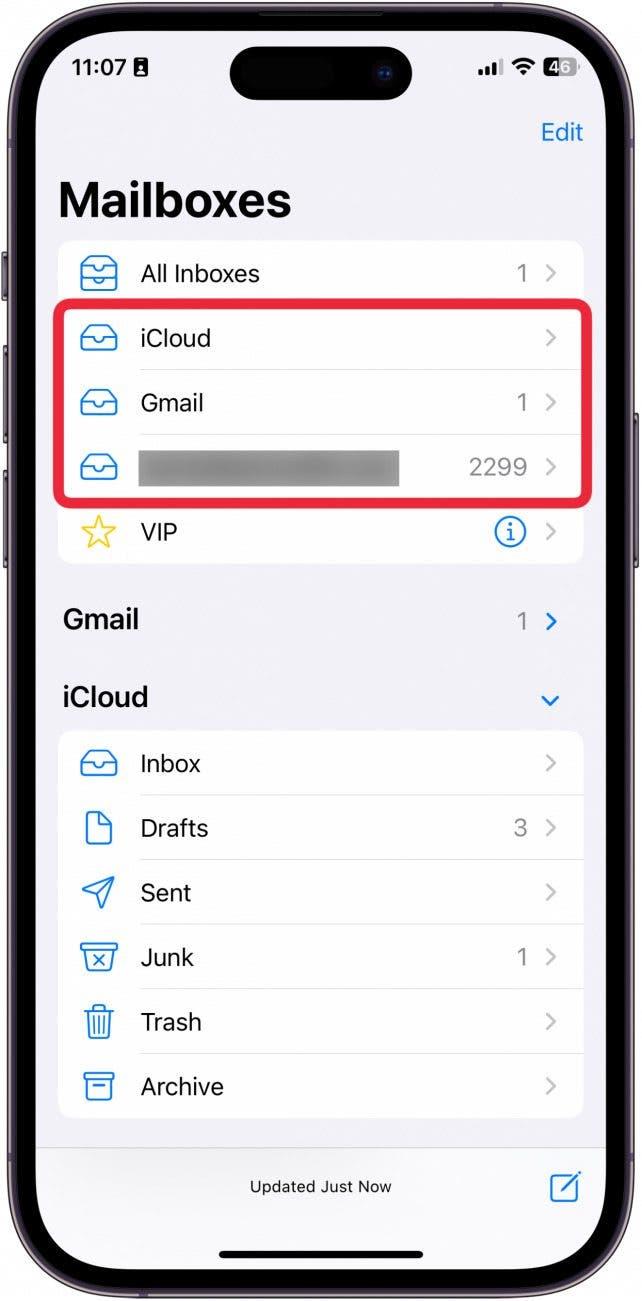IPad და iPhone– ის ფოსტის აპლიკაცია მომხმარებლებს საშუალებას აძლევს დაამატოთ ერთზე მეტი ელ.ფოსტის ანგარიში იმავე ან სხვადასხვა ელ.ფოსტის პროვაიდერიდან. წაიკითხეთ, რომ გაიგოთ, თუ როგორ უნდა დაამატოთ ელ.ფოსტის ანგარიშები Gmail და Outlook– დან და სხვა თქვენს iPhone– ზე.
რატომ გიყვართ ეს რჩევა:
- მიიღეთ თქვენი ელ.წერილი პირდაპირ Apple- ის ჩამონტაჟებული ფოსტის აპლიკაციაში.
- შეიტყვეთ, თუ როგორ უნდა შექმნათ ელ.ფოსტის ანგარიში iPhone- ზე.
როგორ დავამატოთ ახალი ელ.წერილი iPhone- ში
სისტემის მოთხოვნები
ეს რჩევა შესრულდა iPhone- ზე, რომელიც მუშაობს iOS 17.5 ან შემდეგ. შეიტყვეთ როგორ განაახლოთ უახლესი iOS .
ჩვენ უკვე გადავწყვიტეთ , თუ როგორ უნდა წაშალოთ ელ.ფოსტის ანგარიში თქვენი iPhone– ის ფოსტის აპლიკაციიდან და როგორ შეცვალოთ თქვენი ნაგულისხმევი Gmail ანგარიში. უფრო შესანიშნავი ფოსტის აპლიკაციების გაკვეთილებისთვის, შეამოწმეთ ჩვენი დღის უფასო წვერი . ახლა, მოდით ვისწავლოთ როგორ დაამატოთ ელ.ფოსტის ანგარიში თქვენს iPhone- ზე.
 აღმოაჩინეთ თქვენი iPhone– ის ფარული თვისებები მიიღეთ ყოველდღიური წვერი (ეკრანის ანაბეჭდები და მკაფიო ინსტრუქციები), ასე რომ თქვენ შეგიძლიათ დაეუფლოთ თქვენს iPhone- ს დღეში მხოლოდ ერთ წუთში.
აღმოაჩინეთ თქვენი iPhone– ის ფარული თვისებები მიიღეთ ყოველდღიური წვერი (ეკრანის ანაბეჭდები და მკაფიო ინსტრუქციები), ასე რომ თქვენ შეგიძლიათ დაეუფლოთ თქვენს iPhone- ს დღეში მხოლოდ ერთ წუთში.
- გახსენით პარამეტრების აპლიკაცია .

- შეეხეთ ფოსტა .

- ონკანის ანგარიშები .

- შეეხეთ ანგარიშის დამატება .

- შეეხეთ ელ.ფოსტის პროვაიდერს იმ ანგარიშისთვის, რომლის დამატება გსურთ. თუ თქვენი პროვაიდერი არ არის ჩამოთვლილი, გამოტოვეთ ნაბიჯი 8 -ზე.

- შეიყვანეთ შესვლის ინფორმაცია და შეეხეთ შემდეგ . თქვენ უნდა შეიყვანოთ თქვენი პაროლის ინფორმაცია და დაადასტუროთ ნებისმიერი 2-ფაქტორიანი ავთენტიფიკატორით. ფოსტის აპლიკაცია გადაამოწმებს თქვენს ანგარიშს.

- როდესაც თქვენ დაამატეთ ანგარიში, შეგიძლიათ აირჩიოთ ის, რაც გსურთ თქვენი iPhone- დან გაზიარება ანგარიშით, მაგალითად, კონტაქტები, კალენდარული მოვლენები და ნოტებიც კი, მხოლოდ ფოსტით. შეარჩიეთ ის, რისი გაზიარებაც გსურთ და შემდეგ შეეხეთ Save .

- შეეხეთ სხვა , თუ თქვენი ელ.ფოსტის პროვაიდერი არ არის ჩამოთვლილი. თუ თქვენ უკვე დაამატეთ თქვენი ანგარიში, გამოტოვეთ ნაბიჯი 11 .

- შეეხეთ ფოსტის ანგარიშის დამატება .

- შემდეგ, შეიყვანეთ თქვენი ანგარიშის ინფორმაცია. შეეხეთ შემდეგ . მიჰყევით ეკრანზე მითითებებს, სანამ არ დაუბრუნდებით ფოსტის პარამეტრებს.

- ახლა, გახსენით ფოსტის აპლიკაცია .

- გადადით საფოსტო ყუთებში .

- თქვენ ნახავთ თქვენს ახალ ანგარიშს, რომელიც ჩამოთვლილია ყველა ყუთის ქვეშ. შეიძლება რამდენიმე წუთი დასჭირდეს თქვენი ელ.ფოსტის დატვირთვისთვის.

და ეს არის ის, თუ როგორ დაამატებთ ელ.ფოსტის ანგარიშს ფოსტის აპლიკაციაში iPhone- ზე.
შეიტყვეთ მეტი თქვენი ფოსტის მართვის შესახებ
- როგორ ვნახოთ მხოლოდ წაკითხული ელ.წერილი
- როგორ უნდა ჩამონათვალს ფოსტის აპლიკაციაში
- როგორ დაბეჭდოთ ელ.წერილი თქვენი iPhone- დან